自己动手 家庭组网常用的三种方式详细介绍
家庭无线局域网组建方案

家庭无线局域网组建方案随着科技的不断发展,无线网络已经成为现代家庭中不可或缺的一部分。
家庭无线局域网(WLAN)为我们提供了便利和灵活性,使我们可以随时随地连接到互联网。
在这篇文章中,将介绍家庭无线局域网的组建方案,以确保您的网络连接稳定、快速和安全。
一、硬件准备在建立家庭无线局域网之前,首先需要准备一些必要的硬件设备。
以下是您所需的主要设备:1. 无线路由器:选择一台高性能的无线路由器是至关重要的。
确保选择的路由器具有高速传输和稳定的信号覆盖范围。
2. 调制解调器:调制解调器用于将互联网信号传输到您的无线路由器。
选择一个符合您的互联网服务提供商要求的现代调制解调器。
3. 网络线缆:准备一些以太网线缆,用于将路由器连接到调制解调器和其他有线设备。
二、网络配置1. 确定网络需求:在开始配置网络之前,明确您的网络需求。
确定您需要为多少设备提供无线连接,并确定网络的覆盖范围。
2. 选择最佳位置:将无线路由器放置在离大部分设备都相对集中的位置可以确保信号覆盖范围更广。
避免将路由器放置在墙壁、电器或其他可能干扰信号的物体附近。
3. 设置无线网络名称(SSID):为您的无线网络选择一个独特的名称。
避免使用默认的SSID名称,因为这可能会导致安全漏洞。
4. 设置密码保护:通过设置密码保护来限制无线网络的访问。
选择一个强密码,结合大小写字母、数字和特殊字符。
这样可以防止未经授权的用户连接到您的网络。
5. 配置 IP 地址:根据您的网络需求,配置合适的 IP 地址。
选择一个没有与其他设备冲突的 IP 地址范围。
三、网络安全1. 更新固件:定期检查并更新无线路由器的固件。
固件更新可以修复漏洞和提供更好的性能。
2. 启用防火墙:确保您的无线路由器中的防火墙功能已启用。
这将有助于阻止潜在的入侵和网络攻击。
3. Wi-Fi 加密:选择最新的 Wi-Fi 加密协议,例如 WPA2。
这将确保您的网络传输是安全的,并保护您的数据免受未经授权的用户获取。
无线常见的组网方式

无线常见的组网方式1. 无线组网组网要求:在局域网内用无线的方式组网,实现各设备间的资源共享。
组网方式:在局域网中心放置无线接入点,上网设备上加装无线网卡。
2 . 点到点连接①单机与计算机网络的无线连接组网要求:实现远端计算机与计算机网络中心的无线连接组网方式:在计算机网络中心加装无线接入点外接定向天线,在单机上加装无线网卡外接定向天线与网络中心相对。
②计算机网络间的无线连接组网要求:实现远端计算机网络与计算机网络中心的无线连接组网方式:在计算机网络中心加装无线接入点外接定向天线,在远端计算机网络加装无线接入点外接定向天线与网络中心相对。
3 . 点到多点的连接①异频多点连接组网要求:有 A 、 B 、 C 三个有线网络, A 为中心网络,要实现 A 网分别与 B 网和 C 网的无线连接。
组网方式:在 A 网加装一无线网桥外接定向天线,在 B 网加装一无线网桥外接定向天线和 A 网相对;在 A 网加装另一无线网桥外接定向天线,在 C 网加装一无线网桥外接定向天线和 A 网的第二个定向天线相对。
②同频多点连接组网要求:有 A 、 B 、 C 、 D 四个有线网络, A 为中心网络,要实现 A 网分别与 B 网、 C 网、 D 网的无线连接。
组网方式:在 A 网加装一无线网桥外接全向天线,在 B 网、 C 网、 D 网各加装一无线网桥外接定向天线和 A 网相对, A 网与 B 、 C 、 D 三网以相同的频率建立连接。
4 . 面向区域的移动上网服务组网要求:在较大的范围内为在此区域内的移动设备提供移动上网服务。
组网方式:在区域内进行基站选点,在每个基站放置无线接入点外接全向天线,形成多个互相交叠的蜂窝来覆盖要联网的区域。
移动设备上加装无线网卡,即可享受在此范围内的移动联网服务。
5. 中继连接①跨越障碍物的连接组网要求:两个网络间要实现无线组网,但两个网络的地理位置间有障碍物,不存在微波传输所要求的可视路径。
谈谈无线网络的三种组网模式

谈谈无线网络的三种组网模式随着科技的发展,现代化的生活越来越离不开网络,而无线网络作为一种非常便捷的网络形式,得到越来越广泛的应用。
而无线网络的组网模式也随之多种多样,下面我们来简单谈谈无线网络的三种组网模式。
一、基础设施组网模式基础设施组网模式又称为基础设施网络(Infrastructure Network),是比较常见、典型的一种组网模式。
顾名思义,它需要建立一定的基础设施,即我们耳熟能详的“路由器”、“AP”等设备来构建无线网络。
在这种模式下,设备之间只有通过路由器进行通信,也就是说,信号是需要经过基础设施设备的中心节点进行转换的。
这种模式的好处在于信号较为稳定,可以实现较高的信道和数据传输速度,适合较大范围的无线网络传输。
二、自组织组网模式自组织组网模式又称为自组织网络(Ad-hoc Network),与基础设施组网模式相比,它不需要中心节点,设备之间直接通信。
这种模式的传输范围较小,只能在某些距离比较近的设备之间使用,所以它更多地被用在小范围网络的构建中,如智能家居、传感器网络等,还有类似智能手机等便携式电子设备的数据共享。
三、混合组网模式混合组网模式是基于基础设施组网模式和自组织组网模式的混合,它可以在一个大范围内构建出基于路由器和AP的基础设施网络,而在这个网络外部又可以实现自组织的数据共享。
这种模式常常出现在一些大型无线网络环境下,比如无线城市、校园无线网络等等。
以上就是目前较为常见的三种无线网络组网模式。
不同的模式适用不同的场合,需要根据实际情况选择合适的模式来搭建无线网络。
总体而言,基础设施组网模式是性能比较稳定的一种模式,适合大范围的无线网络传输;自组织组网模式则更灵活,更适用于小范围网络;混合组网模式可以把两种模式结合起来,发挥各自的优势,不断优化无线网络的稳定性和传输效率,为人们的生活和工作提供更加便捷的网络环境。
家庭如何组网方案策划
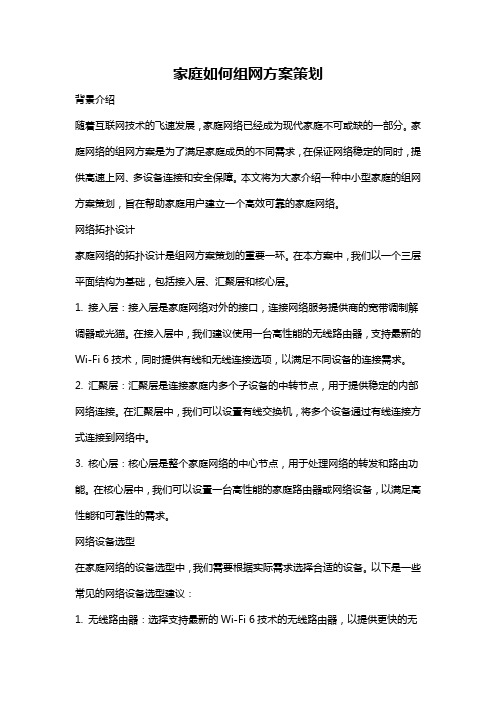
家庭如何组网方案策划背景介绍随着互联网技术的飞速发展,家庭网络已经成为现代家庭不可或缺的一部分。
家庭网络的组网方案是为了满足家庭成员的不同需求,在保证网络稳定的同时,提供高速上网、多设备连接和安全保障。
本文将为大家介绍一种中小型家庭的组网方案策划,旨在帮助家庭用户建立一个高效可靠的家庭网络。
网络拓扑设计家庭网络的拓扑设计是组网方案策划的重要一环。
在本方案中,我们以一个三层平面结构为基础,包括接入层、汇聚层和核心层。
1. 接入层:接入层是家庭网络对外的接口,连接网络服务提供商的宽带调制解调器或光猫。
在接入层中,我们建议使用一台高性能的无线路由器,支持最新的Wi-Fi 6技术,同时提供有线和无线连接选项,以满足不同设备的连接需求。
2. 汇聚层:汇聚层是连接家庭内多个子设备的中转节点,用于提供稳定的内部网络连接。
在汇聚层中,我们可以设置有线交换机,将多个设备通过有线连接方式连接到网络中。
3. 核心层:核心层是整个家庭网络的中心节点,用于处理网络的转发和路由功能。
在核心层中,我们可以设置一台高性能的家庭路由器或网络设备,以满足高性能和可靠性的需求。
网络设备选型在家庭网络的设备选型中,我们需要根据实际需求选择合适的设备。
以下是一些常见的网络设备选型建议:1. 无线路由器:选择支持最新的Wi-Fi 6技术的无线路由器,以提供更快的无线速度和更稳定的连接。
同时,需要注意选择具有较大覆盖范围和强大信号穿墙能力的无线路由器,以满足家庭各个角落的网络需求。
2. 有线交换机:根据家庭设备的数量和分布情况,选择合适的有线交换机。
有线交换机应具备高带宽、低延迟和稳定性,以满足多设备同时连接和大流量传输的需求。
3. 宽带调制解调器或光猫:选择符合网络服务提供商要求的宽带调制解调器或光猫,以便实现网络接入和调试。
网络安全策略网络安全是家庭网络组网方案中的一个重要考虑因素。
以下是一些常见的网络安全策略建议:1. 设置强密码:在网络设备和个人设备上都要使用强密码进行保护,避免使用简单的密码或默认密码。
家庭组网的N个方式

家庭组网的N个方式
说到家庭组网,大部分人出于思维惯性首先想到的就是买个路由器。
然而,一个路由器就能解决各种家庭环境的组网问题吗?很显然是不行的,尤其是针对大户型、别墅以及终端用户较多的家庭,一台家用路由器无法很好地满足用户的各式无线需求。
今天COMFAST小编就为大家罗列了不同的家庭组网方式,用户可根据自身环境特点,不花冤枉钱少走弯路,选择适合自己的家庭组网方式。
1、无线路由
推荐环境:小户型、宿舍或公寓
优点:组网架构简单,易操作
缺点:面积大环境可能覆盖不全,终端用户多易掉线
2、AC+AP
AC控制器+瘦AP组网
推荐环境:多层别墅、三房两厅及以上户型
优点:稳定,性能高,一个SSID,支持无缝漫游
缺点:企业级价格略高
3、Mesh
由多台Mesh设备组成网状结构网络
推荐环境:大户型多隔墙环境
优点:可无线组网无需增加布线,易于安装,一个SSID,支持无缝漫游
缺点:质量好的价格相对比较高
4、主路由+无线中继
推荐环境:70㎡以上家庭,或多隔墙信号弱情况
优点:可扩展性强
缺点:必须有线,设置麻烦,默认多个SSID需要手动切换
5、电力猫
在同一电表家庭内,通过电力线传输网络数据,有电即有WiFi。
推荐环境:普通家庭
优点:拓展简单,无需拉线
缺点:受网内电器影响较大,默认多个SSID需要手动切换。
家庭局域网组建方法分享

家庭局域网组建方法分享随着科技的进步和家庭网络的普及,越来越多的家庭开始构建自己的局域网。
家庭局域网不仅可以提供多种网络服务,也能够方便家庭成员之间的信息分享和互动。
本文将分享家庭局域网的组建方法,以帮助读者快速搭建出一个高效、稳定的家庭局域网。
一、选择合适的网络设备组建家庭局域网的第一步是选择适合的网络设备。
一般而言,家庭局域网的网络设备主要包括路由器和交换机。
路由器负责连接家庭网络和外部网络,而交换机用于连接家庭内部的多台设备。
在选择路由器和交换机时,我们应该考虑到以下几个方面:1. 网络速度:选择具有较高传输速度的设备,以满足家庭成员的需求。
2. 覆盖范围:根据家庭的大小和布局选择能够覆盖所有区域的设备。
3. 安全性:选择具备高级安全功能的设备,以保护家庭网络的隐私和安全。
4. 价格和品牌:根据自己的预算和信任度选择合适的品牌和价格。
二、连接网络设备在选择好适合的网络设备后,下一步是将设备连接起来。
一般情况下,我们需要将宽带网络通过宽带猫接入到路由器的WAN口上,然后将路由器的LAN口与交换机相连,最后将各个设备连接到交换机上。
在连接网络设备时,需要注意以下几点:1. 了解设备接口:根据设备的接口类型选择合适的线缆进行连接。
常见的接口类型有Ethernet、RJ45等。
2. 注意接口顺序:将宽带猫接入路由器的WAN口,路由器的LAN 口与交换机相连,确保连接的顺序正确。
3. 网线布线:如果家庭成员的设备相距较远,可以通过布线将网络信号传输到各个房间。
4. 杜绝接头松动:确保连接线缆的接头牢固可靠,避免出现接触不良的情况。
三、设置网络参数在连接好网络设备后,我们需要进行相应的网络参数设置。
一般来说,路由器和交换机都有自己的管理界面,我们可以通过浏览器访问该界面进行设置。
在设置网络参数时,需要关注以下几个方面:1. 网络名称(SSID):设置一个易于区分和识别的网络名称,以方便家庭成员连接。
2. Wi-Fi密码:设置一个强度较高的Wi-Fi密码,以确保网络的安全性。
多房间无线覆盖方案
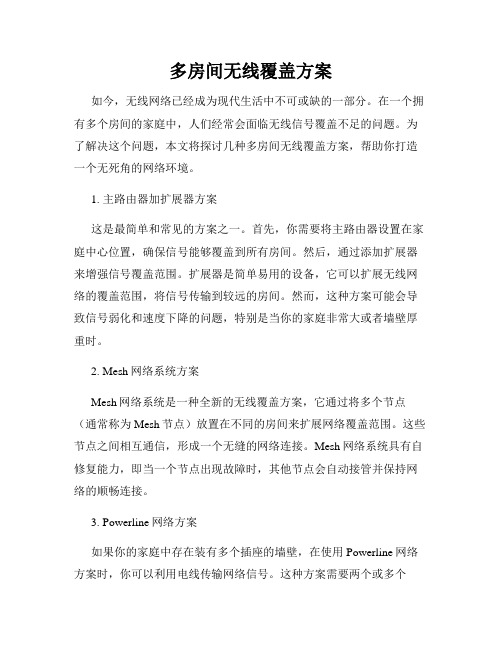
多房间无线覆盖方案如今,无线网络已经成为现代生活中不可或缺的一部分。
在一个拥有多个房间的家庭中,人们经常会面临无线信号覆盖不足的问题。
为了解决这个问题,本文将探讨几种多房间无线覆盖方案,帮助你打造一个无死角的网络环境。
1. 主路由器加扩展器方案这是最简单和常见的方案之一。
首先,你需要将主路由器设置在家庭中心位置,确保信号能够覆盖到所有房间。
然后,通过添加扩展器来增强信号覆盖范围。
扩展器是简单易用的设备,它可以扩展无线网络的覆盖范围,将信号传输到较远的房间。
然而,这种方案可能会导致信号弱化和速度下降的问题,特别是当你的家庭非常大或者墙壁厚重时。
2. Mesh网络系统方案Mesh网络系统是一种全新的无线覆盖方案,它通过将多个节点(通常称为Mesh节点)放置在不同的房间来扩展网络覆盖范围。
这些节点之间相互通信,形成一个无缝的网络连接。
Mesh网络系统具有自修复能力,即当一个节点出现故障时,其他节点会自动接管并保持网络的顺畅连接。
3. Powerline网络方案如果你的家庭中存在装有多个插座的墙壁,在使用Powerline网络方案时,你可以利用电线传输网络信号。
这种方案需要两个或多个Powerline适配器。
一个适配器通过网线与主路由器连接,然后插入电源插座。
其他的适配器则插入需要覆盖的房间,并通过电线传输信号。
这样,即使你的房间距离主路由器很远,也能够获得强有力的网络信号。
4. 智能路由器方案智能路由器是近年来网络技术的新发展。
它们通常配备了多个无线天线和更强大的信号处理器,能够提供更广泛和更强大的无线信号覆盖。
有些智能路由器还具备智能信号调整功能,可以根据用户需求自动调整信号强度和方向。
使用智能路由器方案可以很好地增强无线信号在多个房间的覆盖效果。
5. 定制方案上述方案虽然常用,但并不一定适用于所有家庭。
为了更好地满足你的需求,你可以考虑定制方案。
这种方案可能需要专业人士的帮助,他们可以根据你家庭的结构、大小和信号需求进行现场勘测,并提供最佳的无线网络覆盖方案。
小户型组网方案

小户型组网方案随着城市人口的不断增加和经济的快速发展,越来越多的人选择居住在小户型住宅中。
小户型住宅的特点是空间有限,因此在进行网络组网方案的设计时,需要考虑如何在有限的空间中满足人们的网络需求。
一、网络接入方式在小户型住宅中,常见的网络接入方式有宽带和无线网络。
对于宽带接入,可以选择光纤宽带或者ADSL宽带,根据小户型的实际需求和网络速度要求来选择。
对于无线网络接入,可以选择路由器或者无线网络扩展器,以满足居民在整个小户型住宅中都能够稳定连接网络的需求。
二、局域网络设计在小户型住宅中,由于空间有限,常见的局域网络设计包括以下几个方面:1. 建立有线网络连接点:在小户型住宅中,可以在每个房间设置一个有线网络连接点,以方便居民在各个房间都能够连接有线网络。
同时,可以采用墙面布线的方式,将有线网络连接点与路由器进行连接,以保证网络的稳定性和速度。
2. 无线网络全覆盖:在小户型住宅中,为了保证无线网络的覆盖范围,在设计局域网络时,需要考虑将路由器放置在能够覆盖整个小户型住宅的位置上。
同时,可以使用无线网络扩展器来增强无线网络信号的覆盖范围,以满足居民的网络需求。
3. 安全性保护:在小户型住宅中,网络安全至关重要。
在设计局域网络时,需要确保网络连接的安全性,防止网络被黑客攻击或者病毒感染。
可以采用网络防火墙、数据加密和访问控制等措施,保护小户型住宅中的网络安全。
三、智能家居应用随着物联网技术的发展,智能家居应用在小户型住宅中越来越受欢迎。
智能家居应用包括智能门锁、智能照明、智能家电等。
在设计局域网络时,可以考虑将智能家居设备与路由器连接,实现智能家居设备的远程控制和智能化管理。
同时,也需要考虑智能家居设备对网络带宽和稳定性的要求,以保证智能家居应用的正常运行。
四、网络管理和维护在小户型住宅中,网络管理和维护是不可忽视的一部分。
在设计局域网络时,需要确保网络设备的稳定性和可靠性,定期进行网络设备的维护和升级。
家里组网方案

家里组网方案随着科技的不断进步和智能家居的发展,越来越多的家庭开始关注家庭网络的建设。
一个高效可靠的家庭网络方案不仅可以满足家庭成员的日常上网需求,还可以支持智能家居设备的顺利运行。
本文将介绍一个适用于家庭的组网方案,以帮助读者建立稳定、快速的家庭网络。
一、方案选择在家庭组网方案中,最常见的是有线和无线两种方式。
有线网络通常通过网线连接设备到路由器,无线网络则使用Wi-Fi技术,无需通过网线连接设备。
根据家庭实际需求,我们可以选择将两种方式相结合,以获得更稳定、更广覆盖范围的网络连接。
二、设备准备1. 路由器:选择一款性能稳定、信号覆盖范围广的路由器。
推荐选择双频段(2.4GHz和5GHz)的路由器,以满足不同设备的连接需求,并且支持最新的Wi-Fi 6协议。
2. 有线网络设备:准备足够数量的网线和网络接口(例如交换机),以连接需要稳定网络连接的设备,如电脑、电视机、游戏主机等。
3. 无线网络设备:将路由器放置在家庭中心位置,以获得最佳的信号覆盖范围。
如果家中存在信号不稳定的区域,可以考虑使用Wi-Fi信号扩展器或者Mesh Wi-Fi系统来增强信号覆盖范围。
三、网络布局1. 有线连接布局:将路由器连接到光猫或者宽带接入设备,通过网线将需要稳定连接的设备连接到路由器或者交换机上。
在布线时,尽量避免网线过长或者弯曲,以免影响信号传输效果。
2. 无线连接布局:根据家庭实际情况,选择合适的位置放置路由器,以获得最佳的信号覆盖范围。
在多层楼的住宅中,可以考虑在每个楼层都放置一个无线路由器或者使用Mesh Wi-Fi系统,以提供更广泛的覆盖范围。
四、安全设置1. Wi-Fi密码设置:在设置无线网络时,务必设置一个强密码,以防止未经授权的设备连接到您的网络。
密码应该包含字母、数字和特殊字符,并且长度不少于8位。
2. 安全协议选择:对于家庭网络,推荐使用WPA2(Wi-Fi Protected Access 2)安全协议,以保护您的网络安全。
家庭组网方案

家庭组网方案汇总引言:随着电脑的平民化,从城市到乡村,越来越多的家庭购买了电话,甚至有的家庭拥有两台或更多的。
我们常常希望自己家中的几台电脑能够组建成一个局域网,方便资源共享,更可以同时接入互联网。
有时我们也希望能与邻居共享一条宽带上网线路,以节省网络费用,这样也需要组建一个局域网。
出于这方面的需要,笔者研究了家庭组网的各种方案,对于新手来说,这可能的确不是很容易解决。
本着经济和方便的原则,系统归纳如下,供大家参考。
目前局域网最成熟的技术当属以太网,而以太网最方便使用的无非有线以太网和无线以太网。
一、同户组网(半径百米内)。
本方案适用于在同一幢房子内若干台电脑的组网。
组网成本:50~150元1、有线路由器直接组网只需购置一台有线路由器(市场价格70上下),将若干台电脑的网线接口通过RJ-45网线与路由器的LAN口连接,打开路由器,通过DHCP获取IP地址,即可完成局域网组网工作,如果共享上网的话,只需把Internet网线接到路由器的WAN口即可。
示意图如下:2、无线路由器组网如果家中有笔记本电脑,或者不想在家中布网线,可以使用无线路由器(市场价格130左右),台式机可以使用网线接路由器,也可以购置USB无线网卡(市场价60左右),通过无线接路由器,其他设置跟有线路由器基本相同。
示意图如下:3、电力线组网如果家中台式机数量较多,不想布网线,又由于房间较大无线信号不理想等原因不方便使用无线路由器,可考虑使用电力线组网。
首先提醒,能使用以上两种方案的尽量使用以上两种,此仅提供一种可行性方案。
只要所有电脑在一个电表回路内,都可以使用此方案,需购置一台或数台电力猫(单台市场价150左右,至少两台),将Internet网线接到一个电力猫上,然后将电力猫接入市电,然后在家中任意一个供电的插座上接入一个电力猫,电力猫的网线接口接到电脑上就可以实现上网。
示意图如下:二、室外组网(100~500米)本方案可与邻居组成局域网。
家庭组网方案
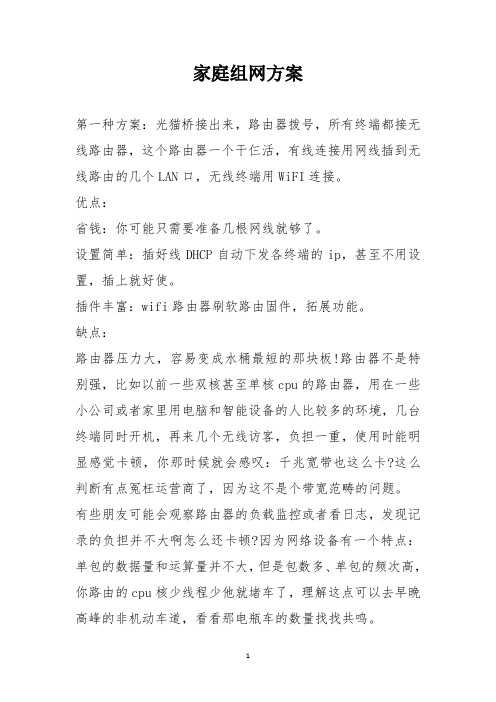
家庭组网方案第一种方案:光猫桥接出来,路由器拨号,所有终端都接无线路由器,这个路由器一个干仨活,有线连接用网线插到无线路由的几个LAN口,无线终端用WiFI连接。
优点:省钱:你可能只需要准备几根网线就够了。
设置简单:插好线DHCP自动下发各终端的ip,甚至不用设置,插上就好使。
插件丰富:wifi路由器刷软路由固件,拓展功能。
缺点:路由器压力大,容易变成水桶最短的那块板!路由器不是特别强,比如以前一些双核甚至单核cpu的路由器,用在一些小公司或者家里用电脑和智能设备的人比较多的环境,几台终端同时开机,再来几个无线访客,负担一重,使用时能明显感觉卡顿,你那时候就会感叹:千兆宽带也这么卡?这么判断有点冤枉运营商了,因为这不是个带宽范畴的问题。
有些朋友可能会观察路由器的负载监控或者看日志,发现记录的负担并不大啊怎么还卡顿?因为网络设备有一个特点:单包的数据量和运算量并不大,但是包数多、单包的频次高,你路由的cpu核少线程少他就堵车了,理解这点可以去早晚高峰的非机动车道,看看那电瓶车的数量找找共鸣。
结论:一般小家庭,三四个人、几部手机,家里没什么智能设备,同时在网的也就是4、5台设备,对网络质量要求不太高的可以使用这个方案,毕竟省钱!采取这个方案的话,建议硬路由wifi5起,老路由就让他退休吧,一定要刷个软路由器固件!解决方案:换更劲的路由器,其实就是提高带机量;生活断舍离,不用智能家居设备。
第二种方案:光猫桥接出来,企业级有线硬路由器拨号和路由,把所有有线设备和无线ap都都插在有线路由器上。
优点:1.就是把路由和无线发射的活分成两个设备作业,硬路由管拨号和路由,因为网口多,所以交换机的活也是路由器干了;有线和无线也是分开的,之前的一锅乱炖已然梳理的清楚了许多,很大程度的降低了路由的压力。
2.设置简单,无非就是硬路由器宽带拨号,AP发射设置你家的无线,其他基本和上面方案没什么差别。
缺点:1.有线硬路由器也不便宜,尤其是一些中端高端型号,多网口型号,像点样的的不比无线路由器便宜,有这钱能买不错的WIFI6路由器,花不少钱只弄个有线的,意义不大啊。
家庭无线局域网Wifi组网方案
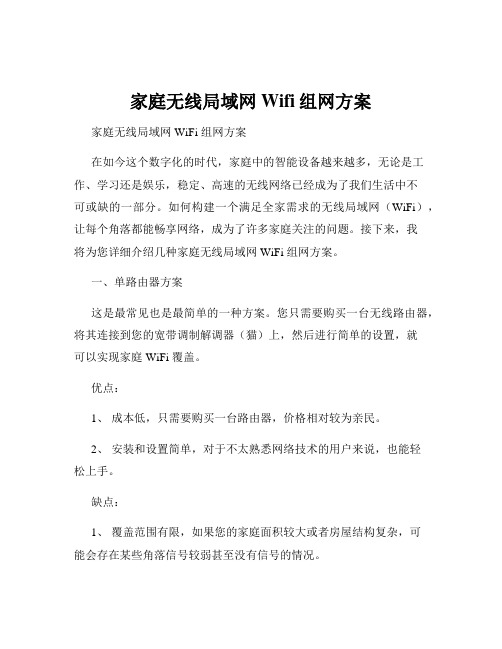
家庭无线局域网Wifi组网方案家庭无线局域网 WiFi 组网方案在如今这个数字化的时代,家庭中的智能设备越来越多,无论是工作、学习还是娱乐,稳定、高速的无线网络已经成为了我们生活中不可或缺的一部分。
如何构建一个满足全家需求的无线局域网(WiFi),让每个角落都能畅享网络,成为了许多家庭关注的问题。
接下来,我将为您详细介绍几种家庭无线局域网 WiFi 组网方案。
一、单路由器方案这是最常见也是最简单的一种方案。
您只需要购买一台无线路由器,将其连接到您的宽带调制解调器(猫)上,然后进行简单的设置,就可以实现家庭 WiFi 覆盖。
优点:1、成本低,只需要购买一台路由器,价格相对较为亲民。
2、安装和设置简单,对于不太熟悉网络技术的用户来说,也能轻松上手。
缺点:1、覆盖范围有限,如果您的家庭面积较大或者房屋结构复杂,可能会存在某些角落信号较弱甚至没有信号的情况。
2、同时连接的设备数量有限,当连接的设备过多时,可能会出现网络卡顿的现象。
适用场景:适用于小户型(一居室或两居室),家庭成员较少,对网络需求不高的家庭。
二、路由器+ WiFi 扩展器方案如果单路由器无法满足您家庭的 WiFi 覆盖需求,可以考虑在信号较弱的区域添加 WiFi 扩展器。
优点:1、可以有效地扩展 WiFi 信号的覆盖范围,解决部分区域信号差的问题。
2、相对成本较低,比重新购买一套新的路由器设备要经济实惠。
缺点:1、扩展器连接的稳定性可能不如主路由器,有时会出现信号中断或速度下降的情况。
2、可能会存在信号切换的问题,当您从主路由器覆盖区域移动到扩展器覆盖区域时,设备可能需要一段时间来切换连接,导致网络短暂中断。
适用场景:适用于中等户型(三居室),房屋结构较为复杂,存在部分信号盲区的家庭。
三、电力猫方案电力猫是利用家庭内部的电力线来传输网络信号的设备。
您需要将一只电力猫连接到路由器上,然后将另一只电力猫插在需要扩展网络的房间插座上,即可实现网络覆盖。
家庭无线组网的介绍

最近不少邻居陆续开通网络,很多邻居希望家庭无线信号覆盖,为了帮助到大家根据需要,我给大家统一介绍一下家庭无线的组网的主要几种组网方式。
第一种是移动大猫,群里亮亮在做,优点是有4G信号就可以使用,把4G信号转换成无线信号,适合出差用。
缺点是覆盖范围和普通无线路由器差不多,受地形限制。
第二种是普通无线路由器,把入户的电信,移动等有线信号变为无线信号覆盖家庭,可以使用单个或多个。
单个的和移动或电信4G无线猫一样覆盖范围有限,房间有死角,优点是成本低。
多个的可以使用两种方式组成无线组网,一种是通过多个无线路由器无线桥接或中继的方式把有线信号进行放大,进而无线覆盖家庭,优点是无死角,成本也不高。
缺点是二级路由速率(网速)是上级路由的一半甚至更低!另外一种是通过交换机或路由器进行初次数据分流(有线),然后再用二级路由器进行单个信号的放大,达到无死角覆盖。
优点是各路由速率不会变慢,缺点是成本相对增加。
最后一种就是我在群里发的那种采用无线面板的方式了。
这种属于上面最后一种组网方式。
但是要注意的是,面板的速率,目前主要有150M和300M两种,我采用的是300M的,电信移动的光纤都达到10M以上,这两种面板都可以使用,区别在于局域网内的数据交换量,300M的肯定更快。
最后一种就是我在群里发的那种采用无线面板的方式了。
这种属于上面最后一种组网方式。
但是要注意的是,面板的速率,目前主要有150M和300M两种,我采用的是300M的,电信移动的光纤都达到10M以上,这两种面板都可以使用,区别在于局域网内的数据交换量,300M的肯定更快。
我家的是我自己装的,还帮了不少邻居装,像庞老师,刘冰,小兵,杀猪匠,一无所有等等。
家庭网络布线实用指南
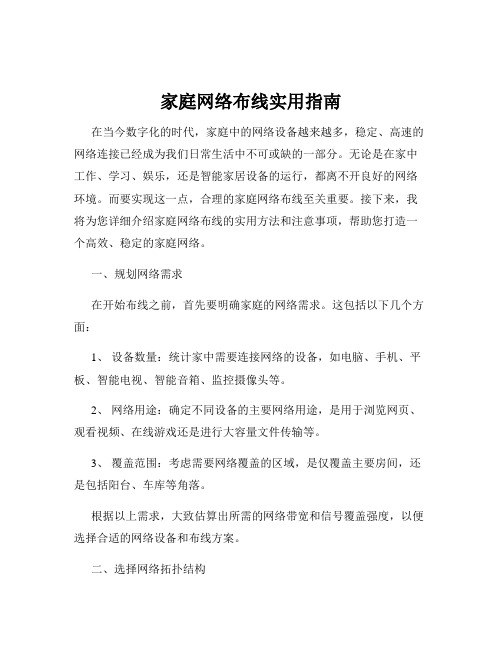
家庭网络布线实用指南在当今数字化的时代,家庭中的网络设备越来越多,稳定、高速的网络连接已经成为我们日常生活中不可或缺的一部分。
无论是在家中工作、学习、娱乐,还是智能家居设备的运行,都离不开良好的网络环境。
而要实现这一点,合理的家庭网络布线至关重要。
接下来,我将为您详细介绍家庭网络布线的实用方法和注意事项,帮助您打造一个高效、稳定的家庭网络。
一、规划网络需求在开始布线之前,首先要明确家庭的网络需求。
这包括以下几个方面:1、设备数量:统计家中需要连接网络的设备,如电脑、手机、平板、智能电视、智能音箱、监控摄像头等。
2、网络用途:确定不同设备的主要网络用途,是用于浏览网页、观看视频、在线游戏还是进行大容量文件传输等。
3、覆盖范围:考虑需要网络覆盖的区域,是仅覆盖主要房间,还是包括阳台、车库等角落。
根据以上需求,大致估算出所需的网络带宽和信号覆盖强度,以便选择合适的网络设备和布线方案。
二、选择网络拓扑结构常见的家庭网络拓扑结构有星型、总线型和环形。
其中,星型结构是目前家庭网络中最常用的一种。
在星型结构中,所有设备都连接到一个中心节点,通常是路由器或交换机。
这种结构易于扩展和维护,当某个设备出现故障时,不会影响其他设备的正常工作。
三、选择网络线缆1、网线类型目前常见的网线类型有五类线(CAT5)、超五类线(CAT5e)、六类线(CAT6)和七类线(CAT7)。
对于一般家庭网络,超五类线和六类线已经能够满足需求。
如果您对网络速度和稳定性有较高要求,或者未来有升级的打算,可以选择六类线或更高规格的线缆。
2、网线长度在布线时,要尽量准确地测量所需网线的长度,避免过长或过短。
过长的网线会导致信号衰减,影响网络速度;过短则可能无法连接到设备。
四、确定布线位置1、弱电箱位置弱电箱通常是家庭网络的汇聚点,建议将其放置在房屋的中心位置,以便更好地向各个房间辐射网络信号。
如果弱电箱位置不理想,可以考虑更换位置或增加交换机来扩展网络覆盖范围。
自己动手家庭组网常用的三种方式
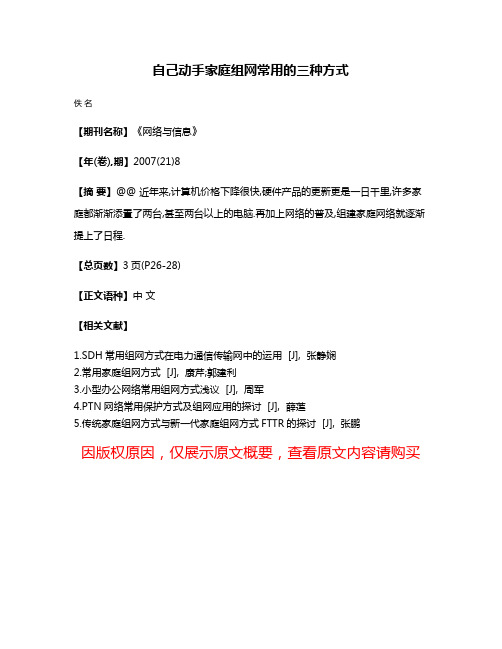
自己动手家庭组网常用的三种方式
佚名
【期刊名称】《网络与信息》
【年(卷),期】2007(21)8
【摘要】@@ 近年来,计算机价格下降很快,硬件产品的更新更是一日千里,许多家庭都渐渐添置了两台,甚至两台以上的电脑.再加上网络的普及,组建家庭网络就逐渐提上了日程.
【总页数】3页(P26-28)
【正文语种】中文
【相关文献】
1.SDH常用组网方式在电力通信传输网中的运用 [J], 张静娴
2.常用家庭组网方式 [J], 康芹;郭建利
3.小型办公网络常用组网方式浅议 [J], 周军
4.PTN网络常用保护方式及组网应用的探讨 [J], 薛莲
5.传统家庭组网方式与新一代家庭组网方式FTTR的探讨 [J], 张鹏
因版权原因,仅展示原文概要,查看原文内容请购买。
家庭网络组网方案及实施步骤(三)
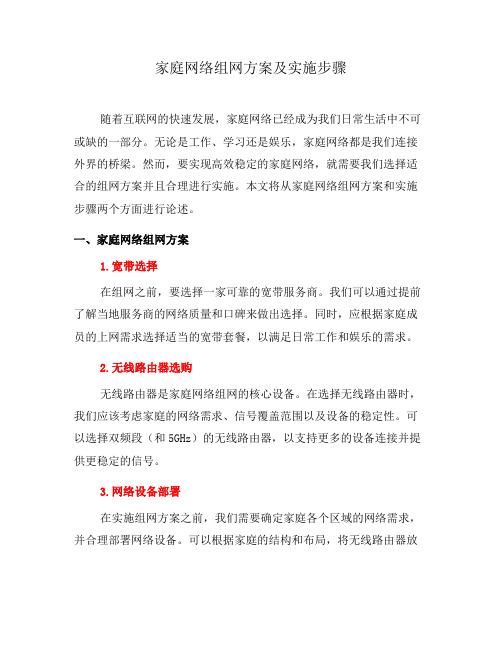
家庭网络组网方案及实施步骤随着互联网的快速发展,家庭网络已经成为我们日常生活中不可或缺的一部分。
无论是工作、学习还是娱乐,家庭网络都是我们连接外界的桥梁。
然而,要实现高效稳定的家庭网络,就需要我们选择适合的组网方案并且合理进行实施。
本文将从家庭网络组网方案和实施步骤两个方面进行论述。
一、家庭网络组网方案1.宽带选择在组网之前,要选择一家可靠的宽带服务商。
我们可以通过提前了解当地服务商的网络质量和口碑来做出选择。
同时,应根据家庭成员的上网需求选择适当的宽带套餐,以满足日常工作和娱乐的需求。
2.无线路由器选购无线路由器是家庭网络组网的核心设备。
在选择无线路由器时,我们应该考虑家庭的网络需求、信号覆盖范围以及设备的稳定性。
可以选择双频段(和5GHz)的无线路由器,以支持更多的设备连接并提供更稳定的信号。
3.网络设备部署在实施组网方案之前,我们需要确定家庭各个区域的网络需求,并合理部署网络设备。
可以根据家庭的结构和布局,将无线路由器放置在中心位置,以确保信号覆盖到每个角落。
另外,可以考虑使用网络扩展器或Powerline适配器来增强无线信号覆盖范围。
4.网络安全设置为了保护家庭网络的安全,我们可以通过设置网络密码、开启防火墙和安装杀毒软件等措施来防范网络攻击和非法入侵。
此外,定期更新路由器和设备的固件也是保护网络安全的重要步骤。
二、家庭网络组网实施步骤1.规划网络连接在实施家庭网络组网方案之前,我们需要规划好各个设备的网络连接方式。
可以通过有线连接、无线连接或混合连接的方式来实现。
有线连接速度更稳定,适合需要高速传输的设备,而无线连接则更方便移动设备的使用。
2.设置无线路由器在连接无线路由器之前,我们需要通过电脑或手机浏览器访问路由器管理界面。
在管理界面上设置无线网络的名称(SSID)和密码,用户可以根据个人喜好来定制。
此外,还可以设置访客网络和家长控制等功能,以提高网络使用的灵活性和安全性。
3.连接设备并进行测试在完成无线路由器的设置之后,我们可以根据需求将各种有线和无线设备连接到家庭网络中,如电脑、手机、智能电视等。
家庭无线局域网Wifi组网方案
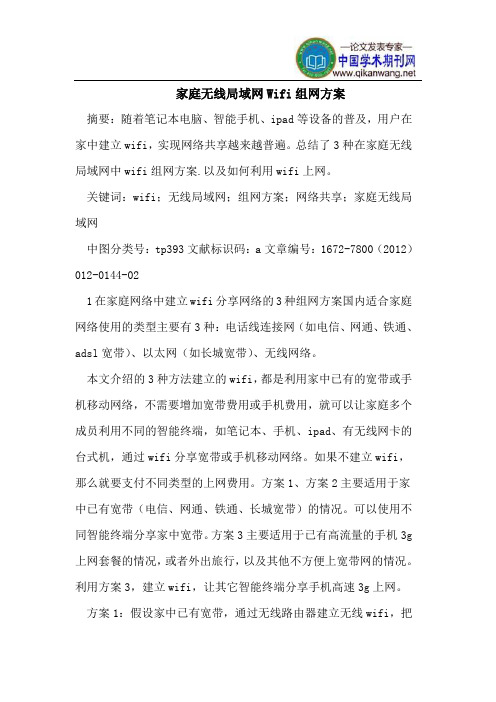
家庭无线局域网Wifi组网方案摘要:随着笔记本电脑、智能手机、ipad等设备的普及,用户在家中建立wifi,实现网络共享越来越普遍。
总结了3种在家庭无线局域网中wifi组网方案.以及如何利用wifi上网。
关键词:wifi;无线局域网;组网方案;网络共享;家庭无线局域网中图分类号:tp393文献标识码:a文章编号:1672-7800(2012)012-0144-021在家庭网络中建立wifi分享网络的3种组网方案国内适合家庭网络使用的类型主要有3种:电话线连接网(如电信、网通、铁通、adsl宽带)、以太网(如长城宽带)、无线网络。
本文介绍的3种方法建立的wifi,都是利用家中已有的宽带或手机移动网络,不需要增加宽带费用或手机费用,就可以让家庭多个成员利用不同的智能终端,如笔记本、手机、ipad、有无线网卡的台式机,通过wifi分享宽带或手机移动网络。
如果不建立wifi,那么就要支付不同类型的上网费用。
方案1、方案2主要适用于家中已有宽带(电信、网通、铁通、长城宽带)的情况。
可以使用不同智能终端分享家中宽带。
方案3主要适用于已有高流量的手机3g 上网套餐的情况,或者外出旅行,以及其他不方便上宽带网的情况。
利用方案3,建立wifi,让其它智能终端分享手机高速3g上网。
方案1:假设家中已有宽带,通过无线路由器建立无线wifi,把笔记本电脑、智能手机、ipad等设备通过无线网络wifi连接组成家庭无线局域网。
方案2:假设家中已有宽带,没有无线路由器,但有一台笔记本电脑(笔记本电脑一般都有无线网卡和有线网卡),那么可以在笔记本电脑windows操作系统中安装软件connectify,利用笔记本电脑的无线网卡建立wifi,其它设备便可通过wifi连接,组成家庭无线局域网。
方案3:利用智能手机的便携式热点分享功能建立无线wifi,安卓系统2.3以上都有便携式热点功能。
这个功能在iphone手机系统ios4.3.1以上叫个人热点功能。
wifi组网方案
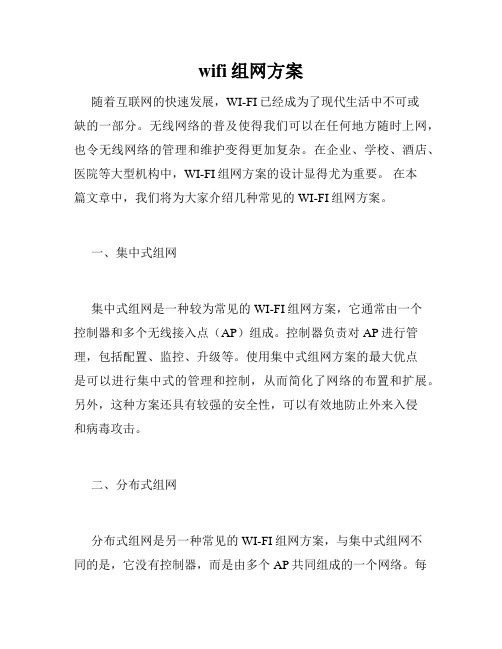
wifi组网方案随着互联网的快速发展,WI-FI已经成为了现代生活中不可或缺的一部分。
无线网络的普及使得我们可以在任何地方随时上网,也令无线网络的管理和维护变得更加复杂。
在企业、学校、酒店、医院等大型机构中,WI-FI组网方案的设计显得尤为重要。
在本篇文章中,我们将为大家介绍几种常见的WI-FI组网方案。
一、集中式组网集中式组网是一种较为常见的WI-FI组网方案,它通常由一个控制器和多个无线接入点(AP)组成。
控制器负责对AP进行管理,包括配置、监控、升级等。
使用集中式组网方案的最大优点是可以进行集中式的管理和控制,从而简化了网络的布置和扩展。
另外,这种方案还具有较强的安全性,可以有效地防止外来入侵和病毒攻击。
二、分布式组网分布式组网是另一种常见的WI-FI组网方案,与集中式组网不同的是,它没有控制器,而是由多个AP共同组成的一个网络。
每个AP都可以独立运行,维护和管理本身连接的客户端。
这种方案的优点在于灵活性更强,网络的扩展也更加容易。
然而,由于它没有控制器进行集中式管理,因此对安全性的要求也更高。
三、混合式组网混合式组网是将集中式组网和分布式组网相结合而成的一种方案。
这种方案兼顾了集中式管理和分布式控制的优点,通过控制器进行管理和安全控制,同时也能够实现基站之间的无缝切换和负载均衡。
为了实现这种方案,需要在网络中既部署控制器也要同时部署多个AP。
四、云端组网云端组网是一种近年来流行的组网方案,与传统的组网方案不同,它将网络资源集中放在了云端。
使用云端组网,可以实现对网络的快速部署和快速扩展,而且不需要购买昂贵的控制设备。
同时,云端组网还可以提供更好的安全保护和监控服务。
然而,云端组网需要有一个优秀的云管理平台来管理和监控云端设备。
五、Mesh组网Mesh组网是一种新兴的组网方案,它通过路由节点之间的多跳(Hop)通信方式来达成无线网络的覆盖。
每一个路由节点都可以连接其他节点并扩展网络。
Mesh组网可以实现基于无线网络的覆盖范围更大,而且更加灵活。
怎么样去组建家庭局域网
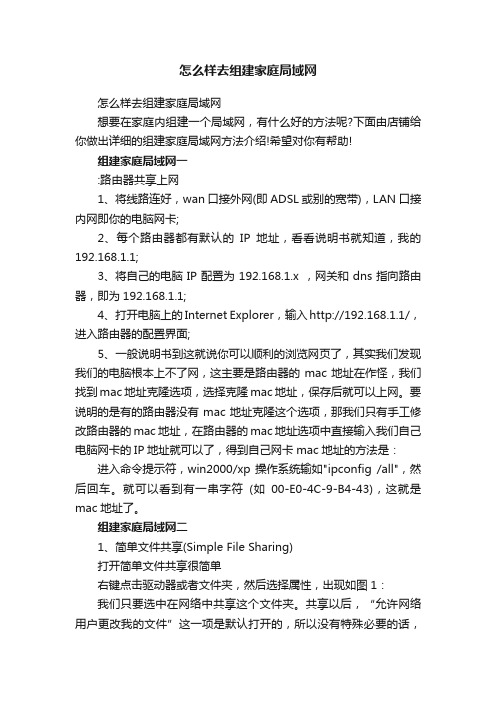
怎么样去组建家庭局域网怎么样去组建家庭局域网想要在家庭内组建一个局域网,有什么好的方法呢?下面由店铺给你做出详细的组建家庭局域网方法介绍!希望对你有帮助!组建家庭局域网一:路由器共享上网1、将线路连好,wan口接外网(即ADSL或别的宽带),LAN口接内网即你的电脑网卡;2、每个路由器都有默认的IP地址,看看说明书就知道,我的192.168.1.1;3、将自己的电脑IP配置为192.168.1.x ,网关和dns指向路由器,即为192.168.1.1;4、打开电脑上的Internet Explorer,输入http://192.168.1.1/,进入路由器的配置界面;5、一般说明书到这就说你可以顺利的浏览网页了,其实我们发现我们的电脑根本上不了网,这主要是路由器的mac地址在作怪,我们找到mac地址克隆选项,选择克隆mac地址,保存后就可以上网。
要说明的是有的路由器没有mac地址克隆这个选项,那我们只有手工修改路由器的mac地址,在路由器的mac地址选项中直接输入我们自己电脑网卡的IP地址就可以了,得到自己网卡mac地址的方法是:进入命令提示符,win2000/xp操作系统输如"ipconfig /all",然后回车。
就可以看到有一串字符(如00-E0-4C-9-B4-43),这就是mac地址了。
组建家庭局域网二1、简单文件共享(Simple File Sharing)打开简单文件共享很简单右键点击驱动器或者文件夹,然后选择属性,出现如图1:我们只要选中在网络中共享这个文件夹。
共享以后,“允许网络用户更改我的文件”这一项是默认打开的,所以没有特殊必要的话,我们必须把它前面的勾去掉共享驱动器会先出现一些安全提示,如图2:然后点击共享驱动器,就会出现如图一一样的设置。
开启GUEST帐户这一步很重要xp默认GUEST帐户是没有开启的,如图3要允许网络用户访问这台电脑,必须打开GUEST帐户依次执行"开始-设置-控制面板-管理工具-计算机管理--本地用户和组-用户"在右边的GUEST账号上单击右键,选"属性"然后去掉"账号已停用"选择,98用网络用户登陆,用户名密码同在XP下刚输入的就行如果还是不能访问,可能是本地安全策略限制该用户不能访问。
自己动手-家庭组网常用的三种方式详细介绍

自己动手家庭组网常用的三种方式详细介绍近年来,计算机价格下降很快,硬件产品的更新更是一日千里,许多家庭都渐渐添置了两台,甚至两台以上的电脑。
再加上网络的普及,组建家庭网络就逐渐提上了日程。
大家都知道,家庭组网是一项经济便利的选择,它不仅方便了数据的交换,而且可大幅度地降低后置PC的投资。
文件共享使得你可以在一台机子上访问另外一台机子的文档;家庭成员对打网络游戏,其乐融融。
那么,或许有人要问,如何建立家庭网络呢?会不会很复杂呢?鉴此,我们结合图形给大家介绍一下家庭组网的三种基本方式,希望能给大家带来帮助。
一、简单的家庭网络组网结构图我们针对有线家庭网络的特点提出以下两种构建方式。
两台电脑:如果一个家庭只有两台电脑,则通常采用电缆直连方法。
电缆又分好几种,一种是双绞线电缆;另一种是并行电缆;还有就是串行电缆。
现在大多数都是使用双绞线,还需要以下几个设备:·两块以太网卡,当然最好是现在主流的10/100Mbps快速以太网卡;·一条经过跳(1-3,2-6跳线法)的五类以上双绞线,不过最长距离限为100米。
连接宽带终端设备的网线购买设备时已有。
硬件设置:使用"直接电缆连接",两台机子的距离不能太远,一般以一个房间为限,因为电缆线的长度是有限的嘛,太长了不方便。
接下来将串行/并行电缆的两端分别插入两台机子的串行/并行口中,这是很关键的一步,请参照下图所示操作:串行/并行电缆对联表软件设置:第一步:选定一台作为主机,依次点击Windows中的"开始"→"程序"→"附件"→"通讯"→"直接电缆连接",这时会弹出设置向导,选中主机选项按钮;第二步:计算机将会自动检测可用的的并口和串口,选择所需要的端口,然后根据提示操作。
第三步:在客户机上重复操作上面步骤,注意在设置向导中请选客户机按钮。
- 1、下载文档前请自行甄别文档内容的完整性,平台不提供额外的编辑、内容补充、找答案等附加服务。
- 2、"仅部分预览"的文档,不可在线预览部分如存在完整性等问题,可反馈申请退款(可完整预览的文档不适用该条件!)。
- 3、如文档侵犯您的权益,请联系客服反馈,我们会尽快为您处理(人工客服工作时间:9:00-18:30)。
自己动手家庭组网常用的三种方式详细介绍
近年来,计算机价格下降很快,硬件产品的更新更是一日千里,许多家庭都渐渐添置了两台,甚至两台以上的电脑。
再加上网络的普及,组建家庭网络就逐渐提上了日程。
大家都知道,家庭组网是一项经济便利的选择,它不仅方便了数据的交换,而且可大幅度地降低后置PC的投资。
文件共享使得你可以在一台机子上访问另外一台机子的文档;家庭成员对打网络游戏,其乐融融。
那么,或许有人要问,如何建立家庭网络呢?会不会很复杂呢?鉴此,我们结合图形给大家介绍一下家庭组网的三种基本方式,希望能给大家带来帮助。
一、简单的家庭网络
组网结构图
我们针对有线家庭网络的特点提出以下两种构建方式。
两台电脑:
如果一个家庭只有两台电脑,则通常采用电缆直连方法。
电缆又分好几种,一种是双绞线电缆;另一种是并行电缆;还有就是串行电缆。
现在大多数都是使用双绞线,还需要以下几个设备:
·两块以太网卡,当然最好是现在主流的10/100Mbps快速以太网卡;
·一条经过跳(1-3,2-6跳线法)的五类以上双绞线,不过最长距离限为100米。
连接宽带终端设备的网线购买设备时已有。
硬件设置:
使用"直接电缆连接",两台机子的距离不能太远,一般以一个房间为限,因为电缆线的长度是有限的嘛,太长了不方便。
接下来将串行/并行电缆的两端分别插入两台机子的串行/并行口中,这是很关键的一步,请参照下图所示操作:
串行/并行电缆对联表
软件设置:
第一步:选定一台作为主机,依次点击Windows中的"开始"→"程序"→"附件"→"通讯"→"直接电缆连接",这时会弹出设置向导,选中主机选项按钮;
第二步:计算机将会自动检测可用的的并口和串口,选择所需要的端口,然后根据提示操作。
第三步:在客户机上重复操作上面步骤,注意在设置向导中请选客户机按钮。
这样两台计算机的连接可以建立完成,当需要连接以便传输数据时,请按以下步骤操作:
(1):打开主机中的"开始"→"程序"→"附件"→"通讯"→"直接电缆连接",点击"侦听"。
(2):打开客户机中"开始"→"程序"→"附件"→"通讯"→"直接电缆连接",点击"连接"。
这样,两台机子便可以访问共享出来的文件夹以及进行数据传输了。
如果需要改变主机与客机的关系,该怎么办呢?这时就需要重新进行设置。
照例在主机或客户机上点击运行"开始"→"程序"→"附件"→"通讯"→"直接电缆连接",单击"更改"按钮,即可弹出"直接电缆连接"向导,然后参照先前的设置过程重新定义主客机的关系就可以了。
注意事项:
事实上这并不是严格意义上的"网络",但因为无须购买新的设备,做到了花最少的钱取得最大的效益,不失为双机互连的最经济、最方便的一种方法。
但这种方法也不无缺点,具体表现在两机互访时需要频繁地重新设置主机客关系,另外,数据传输速率较慢,仅适合于双机交换数据或是简单的连机游戏。
最后把直接连接宽带设备的电脑作为网关(或代理)服务器,安装相应的网关(或代理)服务器软件,如Sygate、Wingate等软件,然后再进行相应的配置,即可实现网关型或代理服务器型宽带共享。
三台电脑:
以上是不采用网络连接设备的方法,要实现宽带接入共享,最好接上相应的宽带终端设备,如ADSL的ADSL Modem,CM的Cable Modem,目前主流的这两种Modem都是以太网接口的,所以也需要用网卡连接,这样就还需在其中一台电脑中安装多一块网卡。
在这种配置情况中,通常也可能有多种具体共享方案。
在这里我们细分出来两种主要方案,一种是无需任何集线设备,即不用集线器和交换机,只需通过网卡实现三台电脑的互联。
另一种方案我们将在后面提到。
前一方案所需设备如下:
·5块10/100Mbps以太网卡(其中一块用于宽带连接)。
·2条经过跳(1-3,2-6跳线法)的五类以上双绞线,不过最长距离限为100米。
同样连接宽带终端设备的网线购买设备时已有。
采用双网卡网络连接的实现方法,实际上就是在其中一台电脑中安装双块网卡,作为“网络桥接器”(即“网桥”),这两块网卡都用于局域网连接,而不是用来连接其它电脑,宽带也通过一块以太网卡连接在另一台电脑中,实现共享。
其硬件设置,软件设置同上。
总结该方式,我们可发现它具有两个非常明显的优点,一是连接简单;二是投资极少。
当然,其缺点就是必须要有一台主机做服务器,其他机器要上网时,服务器必须开机。
二、利用路由器或交换机或集线器(选其一)
组网结构图
当共享电脑超过3台(一般是多家庭共享),我们建议大家采取如下方案:
1.路由器方案
这种方案是指仅通过宽带路由器来实现,因为现在的宽带路由器所提供的交换端口基本上都为4口,所以最多只能直接连接4台电脑,这样这种共享方案也就只适用于4台电脑的情况。
所需设备如下:
·4块10/100Mbps以太网卡(宽带设备直接连接在宽带路由器的WAN端口);
·含4口以上的宽带路由器
·5条五类以上直通双绞线,每条长度限为100米(原购买宽带设备时提供的网线为交叉的,仅适用于与电脑直连,不能用于与交换机或路由器直连)。
在这种方案中,就无需单独一台电脑长期开启,当各用户需要上网时,只需打开路由器即可上网,非常方便。
网络连接好后,可以在浏览器中直接输入路由器的默认IP地址和用户帐号、密码(通常为192.168.1.1,用户帐号和密码通常都为“admin”,可查看相应路由器的使用手册得知,然后在Web界面中配置路由器各协议,添加用户(可采用路由器的DHCP服务自动分配IP 地址);如果是PPPOE虚拟拨号用户,则还可配置路由器的PPPOE协议,使它能自动或手动拨号,代替计算机用户直接拨号。
各种用户访问权限的配置也可以在路由器中通过Web 配置界面进行详细配置,由此实现“代理型”共享功能。
2.集线器+路由器方案
如果用户数超过4个,主要是多家庭或者小型企业共享使用,因为宽带路由器只有4个交换式LAN端口,所以先要求对部分用户用集线器集中连接起来,然后再用直通双绞线与路由器LAN端口连接。
所需设备如下:
·n块(相应用户数)10/100Mbps以太网卡;
·桌面型集线器;
·含4个交换端口的宽带路由器;
·n+1条五类以上直通双绞线,其中一条用于宽带设备与路由器的连接。
1条五类以上交叉双绞线,用于集线器的普通端与路由器的普通端口连接,如果是采用集线器的UPLink 端口与路由器普通端口连接,则需要一条直通五类以上双绞线,而不用交叉线。
同样,在这种方案中,当各用户需要上网时,只需打开路由器,接上集线器,即可轻松上网,非常方便。
3.集线器+(路由器)+交换机方案
如果用户数目更多,如网吧或者中等企业等,这时就要采用交换机了。
如果认为没必要采用路由共享方式,也就没必要购买宽带路由器,此时可以采用集线器或者交换机集中连接即可,用其中一台性能最好,连接方便的计算机担当网关服务器或者代理服务器,通过代理服务器软件为各用户配置具体的访问权限和互联网应用,网关型不可配置访问权限。
这种方案所需设备如下:
·桌面型集线器或交换机;
·n块10/100Mbps以太网卡;
·n(用户数)+1条五类以上直通双绞线,其中一条用于宽带设备与集线器或者交换机相连,因为购买宽带设备时所提供的网线仅适用于直接连接电脑用,不是交叉线,不能用于连接交换机或集线器的普通端口上。
当然宽带终端设备也可以通过在其中一台计算机上安装两块网卡,而直接连接在其中担当网关或者代理服务器的计算机上。
优点:各机可以单独上网,没有服务器的麻烦
缺点:需添置一定的硬件设备。
稳定性受中间设备影响。
